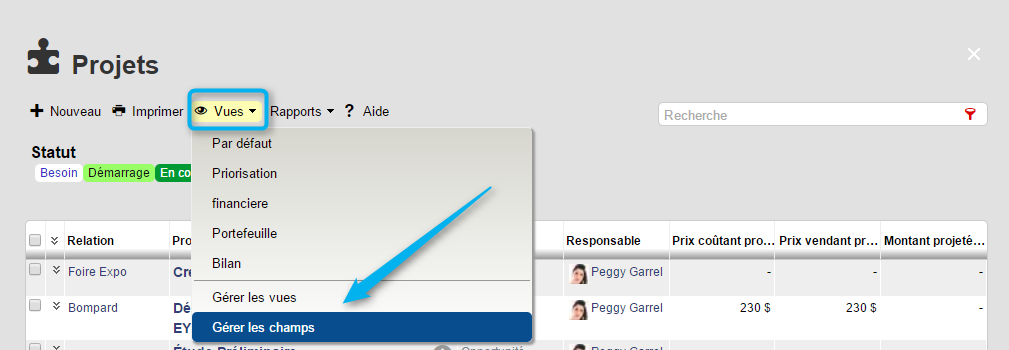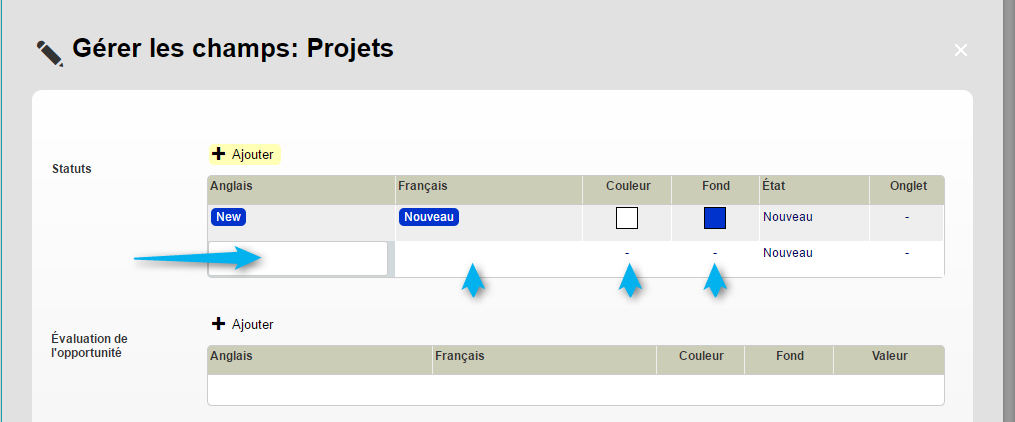Personnaliser les champs
Pour la plupart des listes sur ISIOS, vous pourrez configurer et personnaliser les statuts des champs des listes. La plupart des choix visibles dans les boites de sélections sont souvent des statuts personnalisables.
Sommaire
Permissions requises
Pour pouvoir modifier ou créer des champs ou des statuts dans une liste, il faut avoir la permission globale de Gérer sur l'outil correspondant.
Par exemple : si vous souhaitez ajouter/modifier les statuts et/ou des champs personnalisés dans la liste des projets, vous devez avoir la permission globale gérer sur l'outil des projets.
Pour plus d'informations, consultez la section sur la gestion des permissions
Selon les fonctionnalités, il peut y avoir plusieurs champs à configurer comme par exemple :
- les statuts (pour la plupart des éléments des listes)
- l'évaluation de l'opportunité (pour les projets)
- les types (pour les rencontres)
- les statuts de sujets (pour les rencontres)
- les situations des soumissionnaires (pour les appels d'offres)
etc...
Gérer les statuts des champs fixés
Par défaut, les listes afficheront certains statuts. Si dans la fiche d'un élément, une boite de sélection ne vous propose pas de choix, c'est que vous devez configurer les champs.
Gérer les champs personnalisés
Accès à l'outil de configuration
Pour personnaliser les statuts ou autres champs des éléments d'une liste , cliquez sur Vues puis Gérer les champs :
Personnaliser un statut, un champ
A titre d'exemple, prenons la liste des projets.
Pour créer un nouveau champ, cliquez sur Ajouter puis compléter les informations demandées et choisissez les couleurs associées :
- Anglais
Entrez le nom en anglais du champ à créer. Cette traduction est nécessaire pour les utilisateurs anglophone, cependant vous pouvez configurer les 2 champs de langues en français.
- Français
Entrez le nom en français du champ à créer.
- Couleur
Sélectionnez la couleur du texte du champs à créer.
- Fond
Sélectionnez la couleur du champ à créer.
- État
Sélectionnez un état pour chacun des champs. Ils existent des états dit Actifs,Fermés et Neutres.
- États actifs : Nouveau, En cours de réalisation, En attente
Un élément, comme une tâche, avec un statut En cours qui correspond à un état actif apparaîtra dans votre calendrier.
- États fermés : Fermé, Complété, Archivé, Supprimé
Un élément, comme une rencontre, avec un statut complété qui correspond à un état fermé disparaîtra de votre calendrier pour allez se positionner dans la liste des rencontres.
- État neutre : Modèle
Un élément, comme une rencontre, avec un statut modèle n’apparaîtra pas dans votre calendrier, mais pourra être réutilisé en filtrant les statuts dans la liste des rencontres.
- Onglet
Sélectionnez le ou les statuts à afficher par défaut à l'ouverture de chacune des listes. Dans l'exemple ci-dessus, lorsque j'ouvrirais la liste des projets, seuls les projets qui auront le statut Nouveau et Complété apparaîtront par défaut.
Lorsque vous configurez les statuts et champs d'une liste, vous configurez ces derniers pour tous les utilisateurs de votre base de données.